Windows7のシステムイメージのバックアップを取っておきます。バックアップをとるPCはGateway EC19C-A52C/Sです。
今回は外付けHDDが無いため、HDD(C:ドライブ)を分割してバックアップを取ります。
バックアップの準備
[メニュー]→[コンピューター]を右クリック→[管理]をクリックします。
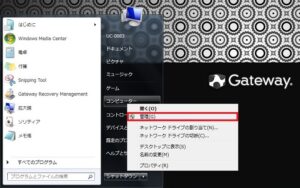
右側のメニューの[ディスクの管理]をクリックします。

ドライブの情報が表示されるので[C:ドライブ]を右クリックして縮小を選択します。縮小する領域のサイズを今回は100000(100GB)に調整しました。システムイメージのバックアップフォルダなのでとりあえずこれくらいでいいと思います。入力できたら[縮小]をクリックします。

100GBの新しい領域が作成されました。この領域を使えるように新しいボリュームの割り当てをします。
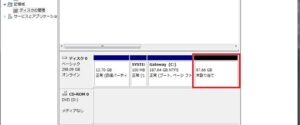
未割り当て領域を右クリックして[新しいシンプルボリュームの作成]を選択します。
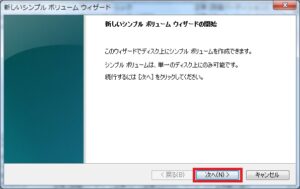
ドライブの文字の割り当てドライブに指定する文字を確認して[次へ]をクリックします。
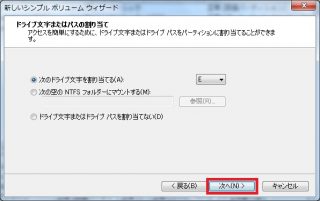
新しいシンプルボリュームウィザードの完了の画面になるので[完了]をクリックします。
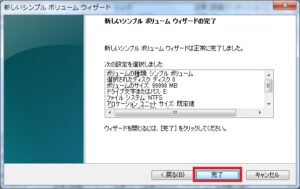
以上で新しいシンプルボリュームE:が作成されました。このE:にシステムのC:のイメージを作成してバックアップを取ります。

システムイメージのバックアップ
スタートメニューからコントロールパネルをクリックします。
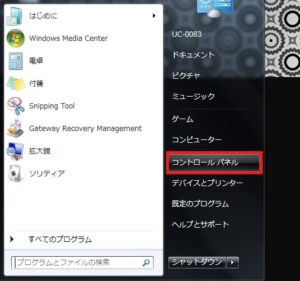
システムとセキュリティのカテゴリーからバックアップの作成をクリックします。
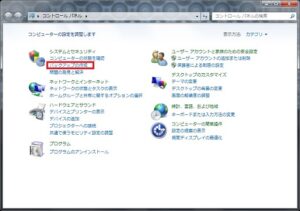
左側のメニューのシステムイメージの作成をクリックします。
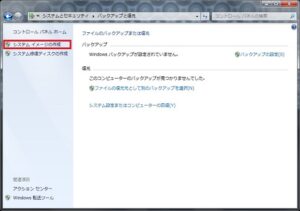
バックアップの場所とシステムイメージのディスク容量が表示されるので確認できたらバックアップの開始をクリックします。
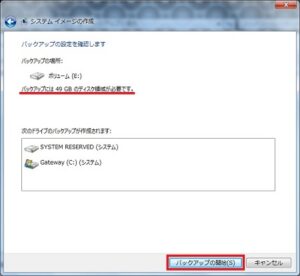
システムイメージが作成されるので、終了するまでしばらく待ちます。

システム修復ディスクの作成が表示されます。このディスクはシステムの復元に必要になるので作成しておきます。[はい]をクリックしてディスクを作成します。
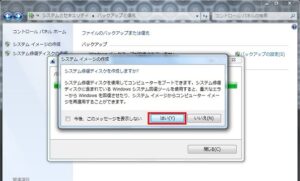
システム修復ディスクは容量が小さいのでCDでも作成可能です。Gateway EC19C-A52C/SはCD/DVDドライブを持っていないので外付けのドライブが必要です。ディスクをセットしてディスクの作成をクリックします。

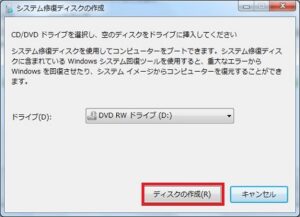
以上で[ボリューム(E:)]へシステムイメージのバックアップが取れました。

今回はHDDを分割してシステムイメージのバックアップを取りましたが、バックアップ用のHDD準備できるときはHDDを丸ごとコピーできるフリーソフトのAOMEI Backupper Standard Editionがお勧めです。



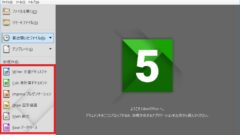

コメント